ショートカットキーの話
2018/09/26
はじめまして、フロントエンドのしまむらです。
今回は自分がよく使うショートカットキーの紹介をさせていただきます。
自宅ではここ2年ほどiMacを使用していますが、作業現場ではWindowsを使用しています。
今回紹介させていただくショートカットキーは、自分が作業中に使用するものになりますので、この記事で紹介するものはWindowsユーザー向けとなります。その辺りは予めご了承くださいませ。
1.基本的なのとか
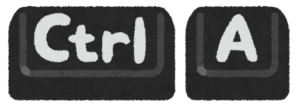
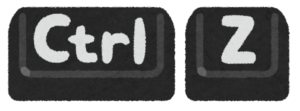
おそらくというか皆さん必ず使っているであろうこちら
| Ctrl + A | 全選択 |
|---|---|
| Ctrl + C | 選択したテキストやファイル等のコピー |
| Ctrl + X | 選択したテキストやファイル等の切り取り |
| Ctrl + V | コピーや切り取ったテキスト、ファイル等の貼り付け |
| Ctrl + S | 保存 |
| Ctrl + N | 新規作成 ※エクスプローラーを開いている状態で使用すると、開いていたエクスプローラーを複製することができます |
| Ctrl + W | アクティブなウィンドウを閉じる |
| Ctrl + Z | 元に戻す |
| Ctrl + F | 検索 |
| Windowsキー + L | コンピュータのロック ※情報セキュリティ上大切ですね |
| Alt + Tab | アクティブウィンドウの切り替え |
| Alt + PrintScreen | アクティブウィンドウのハードコピー |
2.Google Chrome等ブラウザ上で使用するもの
全ブラウザ共通なのかは調べていないのでわかりませんが、少なくともGoogle ChromeとFirefoxでは使えるみたいです
| F12 | デベロッパーツールの起動 |
|---|---|
| F2 | デベロッパーツールでのHTMLの編集 |
| Ctrl + N | 新規ウィンドウを開く |
| Ctrl + T | 新規タブを開く |
| Ctrl + Shift + T | 直前に閉じたタブを開く これを知ったときは本当に嬉しくて感動した覚えがあります |
| Ctrl + Tab | 開いているタブの移動(右へ) |
| Ctrl + Shift + Tab | 開いているタブの移動(左へ) |
| Ctrl + W | アクティブなタブを閉じる |
| F5 | ページの再読込 |
| Ctrl + F5 | キャッシュを無視したページの再読込 |
| F6 | アドレスバーに移動 |
| Ctrl + U | ソースの表示 |
| Alt + ← | 前ページに戻る |
| Alt + → | 次ページに進む |
| Ctrl + P | 現在のページを印刷もしくはPDF形式で保存 |
| Ctrl + クリック | リンク先のページを新しいタブで開く |
3.その他よく使うもの
| F2 | テキストの編集 2.でも紹介しましたが、Excelを使用する際にとても重宝しています |
|---|---|
| Ctrl + R Ctrl + H |
テキストの置換 一部のエディタで使用できます |
| Ctrl + Shift + Home Ctrl + Shift + End |
テキスト編集時など、カーソルの位置以上または以下の全てを選択 テキストの選択時に重宝しています |
| Ctrl + ← Ctrl + → |
テキスト編集時など、カーソルの位置を一番前または一番後ろに移動 |
いつも本当にお世話になっています!
使ってるよという方も多いものばかりだと思いますが、作業効率を上げるため少しでも参考になれば幸いです。
番外編
ショートカットキーではないのですが、パソコンでお仕事をされる方におすすめしているのがGoogle日本語入力のインストールです。
自宅でiMacを使用しはじめてからというもの、文字変換にストレスを感じることがとても多くなり憂鬱だったのですが、Google日本語入力をインストールしたところそのストレスがほぼなくなりました!
詳しいことは数ある紹介ページを閲覧していただけるとわかると思いますが、気になった方は下記からインストールできるのでよろしければどうぞ!

